こんにちは、はなです。暫くブログを更新しない間に、スパムメッセージが200件以上溜まってしまいました。
そこで、WordPressのスパム対策についてお話しします。
WordPressにコメント欄を追加すると、読者さんとコミュニケーションが図れるため便利な一面、セキュリティ対策をしっかりしないと、スパムメッセージの温床となってしまいます。
是非、記事を参考にしてスパム対策にお役立てください。
スパムメッセージとは?
スパムメッセージとは広告やサイト誘導など無作為に送信されるメッセージのことです。当ブログでは主に外国から一日多い日で7~10件のスパムメッセージが届いていました。
いずれも外国語で書かれており、宣伝や勧誘の内容が圧倒的に多かったです。届いていたコメント200件のうち普通の読者さんからのメッセージは5件、いかにスパムメッセージが多いかが分かります。
それでは、具体的な対処法を次項で説明します。
スパム対策1:コメント欄をなくす
もっとも手っ取り早い方法がコメント欄を閉じてしまうことです。コメント欄をなくしてしまえば、そもそもスパムメッセージも届きません。ですが、すでにコメントをくれた読者さんもいたため、コメント欄を閉じる対処は行いませんでした。
スパム対策2:プラグインをインストールする
プラグインとはWordPressの拡張機能のことです。Google Chromeの拡張機能みたいなものと言えば、イメージが付きやすいでしょうか?
プラグインはWordPress管理画面で簡単にインストールできます。複雑なhtmlやCSSを記述して、機能を追加する手間が省けるので、初心者でも複雑な機能を簡単に追加できるメリットがあります。
無料で使えるプラグインもありますが、ワンランク上の機能を使う場合は有料のものが多いです。ブログで紹介していても使い方がよくわからない、あまりメリットがない場合もあるため、実際に使って、試してみることをおすすめします。
実際に検証したプラグイン:Contact Form 7
こちらはWP Form(WordPressの著名なプラグイン)同様にお問い合わせフォームを作成するためのプラグインです。お問い合わせフォームにチェックボタンを入れるなど、カスタマイズできるプラグインです。
お問い合わせフォームに「利用規約に同意します」などのチェックボタンを入れることで、余計な操作が発生し、スパムメッセージ防止が期待されます。
こちらが設定画面です。(インストール手順は割愛します。)
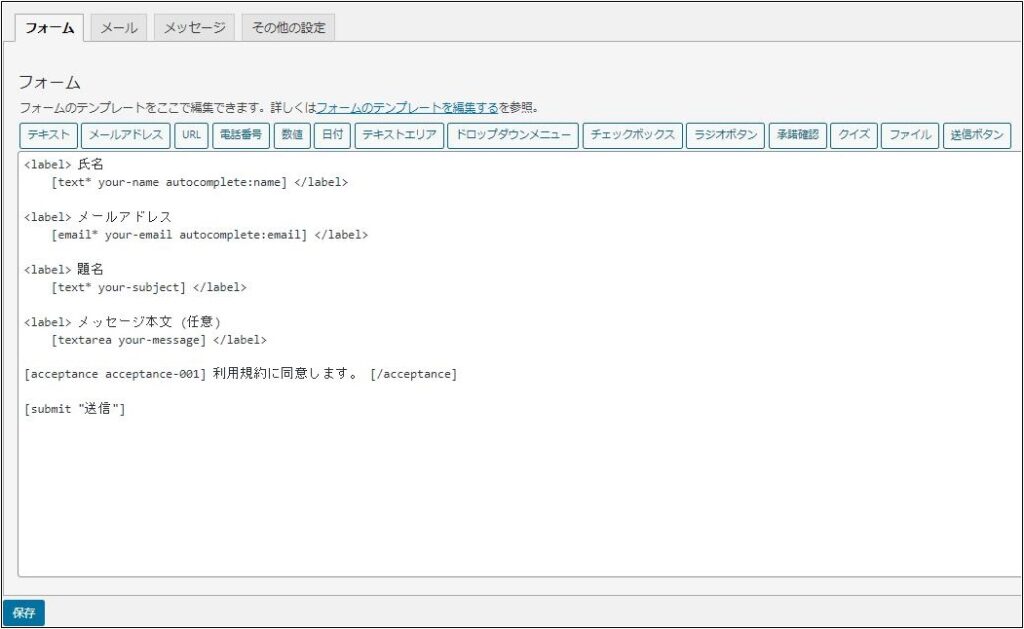
フォームタグ生成の見栄えはこのような感じになります。
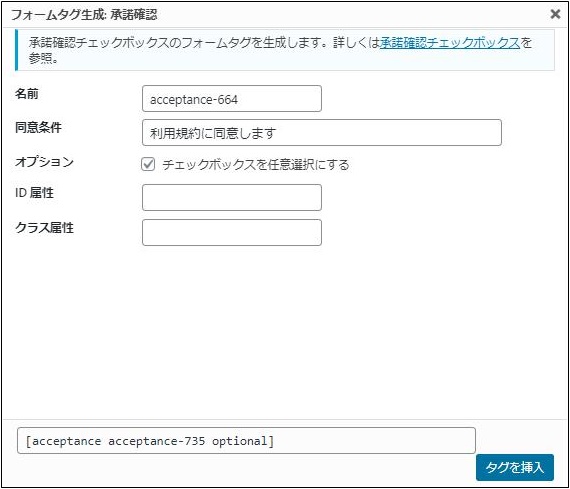
スパム対策にはなりますが、チェックボックスを入れるだけの手間なので、スパムメッセージは完全になくなりませんでした。ただし、10件近く届いていたスパムメッセージが3件程度に減ったので、多少の効果はありました。
スパム対策2 :Google reCAPTCHA
reCAPTCHAは、Googleが提供するbotによるスパムや不正アクセスを防ぐためのセキュリティ機能です。サイトのフォームやログインページでユーザーに文字入力や画像認識を促して、機械的な不正アクセスを防ぎます。
reCAPTCHAは、プライバシー保護・ユーザーの個人情報に対処するため、大手ウェブサイトでも採用されています。実際に導入を試みましたが、設定にエラーが出てしまい対応できなかったため、導入を見送りました。
スパム対策3:SiteGuard WP Plugin
最終的にインストールしたプラグインが「SiteGuard WP Plugin」です。管理ページとログインページを保護して、不正ログイン・管理ページへの不正アクセス、コメントスパムを防ぎます。
こちらのプラグインをインストールして、有効化すると、自動的にログインページのURLが変更されます。(「wp-login.php」→「login_<5桁の乱数>」に変更されます。)
変更されたURLを確認する場合は、WP管理画面 -> SiteGuard ->ログインページ変更で確認できます。
画像認証
SiteGuard WP Pluginはログイン画面やコメント欄に画像認証を追加できます。
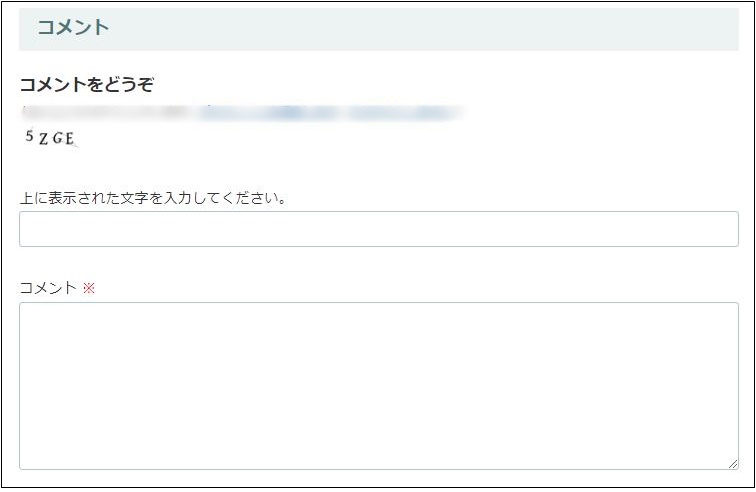
コメント送信前に任意の英数字を入力する必要があります。ひらがな、英数字、無効の設定は管理画面から行えます。
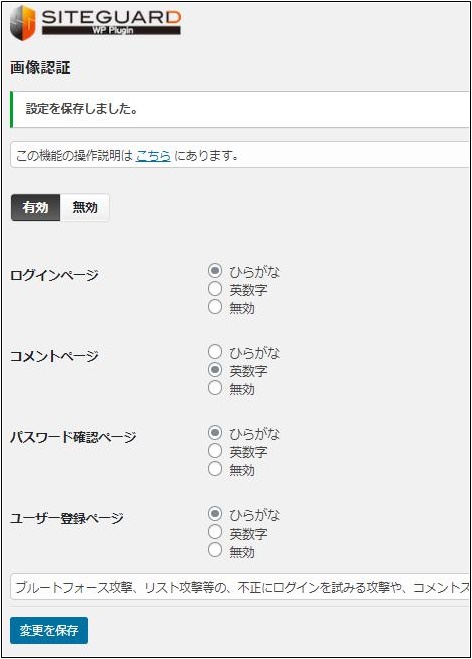
結果として、現状はこちらのSiteGuard WP Pluginを導入して以来、スパムメールは1件も来ていません。今のところこちらで様子を見ようと思います。
最後までお読みいただき、ありがとうございました。
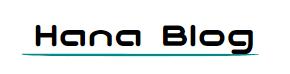



コメント